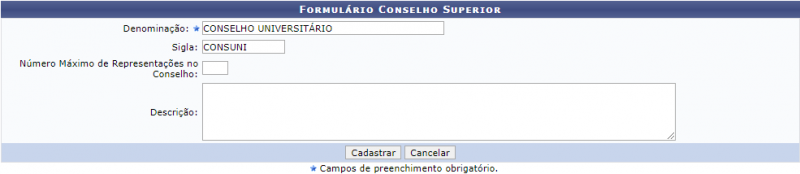Mudanças entre as edições de "Cadastrar Conselho Superior"
Ir para navegação
Ir para pesquisar
| Linha 22: | Linha 22: | ||
Após informar os campos com os dados do Conselho Superior, o usuário deverá clicar em ''Cadastrar''. Em seguida, será exibida a mensagem de confirmação do cadastro: | Após informar os campos com os dados do Conselho Superior, o usuário deverá clicar em ''Cadastrar''. Em seguida, será exibida a mensagem de confirmação do cadastro: | ||
"''Operação realizada com sucesso!''" | "'''''Operação realizada com sucesso!'''''" | ||
== FAQ == | == FAQ == | ||
Edição das 14h18min de 18 de fevereiro de 2020
Objetivo
Esta funcionalidade tem como objetivo permitir que o usuário efetue o cadastro de Conselhos Superiores.
Passo a passo
Para fazer uso dessa funcionalidade, acesse o SIGRH -> Módulos -> Colegiados -> Conselhos Superiores -> Cadastrar.
O sistema irá apresentar a seguinte tela:
Para realizar o cadastro o usuário deverá preencher os campos com as seguintes informações:
- Denominação: Informe o nome do conselho superior a ser cadastrado;
- Sigla: Insira o tipo de abreviação utilizada para reduzir o nome do conselho;
- Número Máximo de Representações no Conselho: Forneça o número máximo de membros do conselho;
- Descrição: Insira, caso deseje, a descrição do conselho no espaço disponibilizado.
Após informar os campos com os dados do Conselho Superior, o usuário deverá clicar em Cadastrar. Em seguida, será exibida a mensagem de confirmação do cadastro:
"Operação realizada com sucesso!"